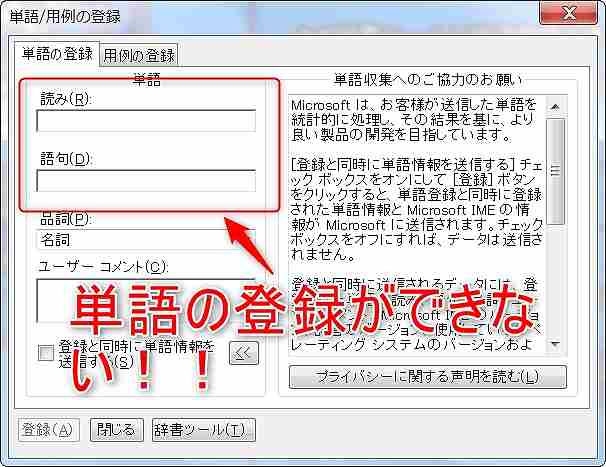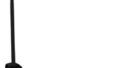IME辞書ツールの「単語の登録」ができない!解決法を教えて。
単語の登録とは、よく使う単語や変換が難しい単語を登録しておき、1発で変換できるようにする機能です
私も便利に使っていたのですが、突然単語の登録ができなくなりました。
散々試行錯誤してようやく解決方法を見つけたので、備忘録として残しておきます。
この記事では、「IME辞書ツールで単語登録できない・変換できない場合の直し方」を解説します
【IME辞書ツール】単語の登録ができない&登録していた単語も変換できない場合の対処法
便利なIME辞書ツールの「単語登録」機能ですが、
- 単語の登録ができない
- 登録しておいた単語が変換できない
という不具合が突然やってきます
私も初めて遭遇した時、どうにか直そうと登録していた単語を全部消去してしまいました
そして、いちから手作業で単語を登録しなおしました
超絶めんどくさい…
しかし、そんなことをせずとも簡単に修復する方法はありました。やり方を図解で解説します
【手順】①今まで登録しておいた単語のバックアップを取る
はじめに、今まで辞書ツールに登録していた単語のバックアップをとります
1. 辞書ツールを呼び出す
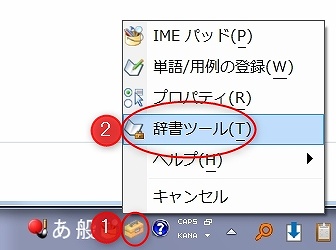
タスクバーの「ツール」→「辞書ツール」をクリック
▼辞書ツールが呼び出せない時は、文字が入力できる状態にしておくと呼び出せます。

2. 名前をつけてバックアップファイルを保存する

辞書ツールの「ツール」→「一覧の出力」から名前を付けて(例:バックアップ.txt)デスクトップなどに保存する
②今までの単語登録を消去する
IME辞書ツールを修復するために、今までの単語登録を消去してリセットします
1. プロパティを呼び出す
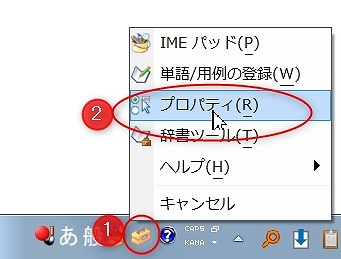
タスクバーの「ツール」→「プロパティ」をクリック
2. プロパティ画面で「修復」をクリックする

「辞書/学習」タブ →「修復」をクリック
最後にウィンドウ下部の「OK」をクリックして画面を閉じます
これで、辞書ツールのリセットが完了しました
③バックアップファイルから登録していた単語を復元する
先ほどバックアップしておいたテキストファイルから、登録していた単語を復元します
1. 辞書ツールを呼び出す
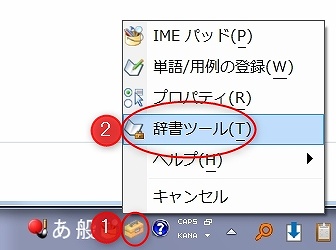
タスクバーの「ツール」→「辞書ツール」をクリック
2. 先ほどバックアップしておいたファイルを指定する

「ツール」→「テキストファイルからの登録」から、先ほどバックアップしておいたファイル(例:バックアップ.txt)を選びます
これで修復完了です!
初心者でもできる!単語の登録方法【IME辞書ツール】

よく使う単語は単語の登録をしておくと便利です
たとえば、「ありがとう」は使う機会も多いですが、毎回「あ・り・が・と・う」と入力するのは面倒です
そんな時はIMEの単語登録で、
- 読みを「あ」で登録
- 語句を「ありがとう」
で登録しておけば、「あ」と1文字入力して変換キーを押せば「ありがとう」と変換されます
「単語の登録」の便利な使い方
単語の登録は応用がきくので、よく使う自分の住所や電話番号なども登録しておけます
他にも、私の場合は「あ」で変換すると、下記の変換候補が表示されます

まとめ
今回は「IMEで単語登録できない場合」の直し方について解説しました
私は初めてこの現象に遭遇した時、バックアップを取らずにリセットしてしまったため、イチから単語登録をしなおすという目にあってしまいました
いちいち手動で入力しなければいけないので、ホントに大変でした
大切なことは「必ずバックアップをとること」です
皆さんの参考になれば幸いです